Mobiele koeriersapplicatie voor iPhone. TOP onmisbare Android-applicaties voor koeriers
De applicatie is ontworpen om te werken in combinatie met het Courier Service 2008-systeem. Het is ontworpen voor gebruik door koeriers, zowel te voet als door chauffeurs. Allereerst hebben we bij het ontwikkelen van de applicatie rekening gehouden met het proces van het bezorgen van bestellingen bij online winkels in de stad en regio.
Apparaatselectie
Applicatie voor de mobiele telefoon"Courier Service 2008" is ontworpen voor mobiele apparaten met iOS-versie niet lager dan 8.0. Momenteel draaien alle mobiele Apple-apparaten vanaf iPhone 4S en hoger op dit besturingssysteem.
Installatie
Om de applicatie te installeren, opent u de AppStore op uw apparaat, zoekt u daarin de applicatie "Courier Service 2008", opent u deze en klikt u op "Installeren". Wanneer om toestemming wordt gevraagd, klikt u op bevestigen. Na installatie verschijnt de applicatie in de lijst geïnstalleerde programma's, vanwaar u het kunt uitvoeren.
Instellingen
Om het Courier Service 2008-systeem met de applicatie te synchroniseren, moet u het vakje Directories -> aanvinken Aanvullende modules-> Mobiele apparatenmodule. Houd er rekening mee dat er in dit venster een link staat naar uw persoonlijke account, gebruikersnaam en wachtwoord, waarmee u kunt inloggen op uw account en telefoons kunt beheren. Na het installeren van de daw moeten ALLE gebruikers overschakelen naar het programma, waarna het gedurende maximaal 1-2 uur op de achtergrond wordt gesynchroniseerd met de server.
Wanneer u het programma voor het eerst opent, wordt u naar het registratievenster geleid. Vervolgens kunt u het openen door te klikken op "Meer" - "Instellingen" - "Opnieuw registreren" in het hoofdvenster van het programma. Om de applicatie te kunnen gebruiken, moet u zich registreren. Er zijn 2 manieren om dit te doen:
Registratie door het scannen van een QR-code
1) Klik op de knop "Scanner". De barcodescanner wordt geopend.
2) Open in de toepassing Koerierservice 2008 de kaart van de medewerker voor wie u de telefoon wilt registreren. Ga naar het tabblad "Geavanceerd" en klik op de knop "Telefoon registreren". Er wordt een QR-code weergegeven.
3) Scan de meegeleverde QR-code met de camera van uw telefoon.
4) In geval van een fout - de barcode klopt niet of er is geen verbinding met de server (zorg ervoor dat het apparaat met internet is verbonden!) zal het programma schrijven "Bestelling niet gevonden"
Een applicatie registreren door uw gebruikersnaam en wachtwoord in te voeren
1) Voer uw gebruikersnaam en wachtwoord in voor het persoonlijke account van uw bedrijf. U kunt ze bekijken door in het hoofdmenu op "Directories" - "Extra modules" te klikken.
2) De telefoon wordt geregistreerd. Het wordt echter niet aan de koerier gekoppeld. Om te koppelen gaat u naar uw persoonlijke account, gaat u naar het tabblad 'Telefoons' en selecteert u gewenste telefoonnummer, open zijn kaart, selecteer de gewenste koerier uit de vervolgkeuzelijst en klik op “Opslaan”.
Opmerking! De lijst met mobiele apparaten van koeriers wordt weergegeven in het persoonlijke accountconfiguratiescherm. In hoofdstuk "Actief" Alle apparaten die op het systeem zijn aangesloten, worden weergegeven.
Bestellijst
Wanneer u het programma opent, toont het programma een lijst met bestellingen. U kunt er ook toegang toe krijgen door op de knop ‘Bestellingen’ te klikken. Deze lijst kan zowel “vandaag” als “morgen” en “Gesloten” bestellingen weergeven. Beschrijving hieronder in de relevante secties.
De lijst voor elke bestelling geeft de volgende informatie weer:
- Bestellingsnummer
- Klantnaam (tussen haakjes)
- Naam van de ontvanger
- Bezorgadres
- Levertijdsinterval
Nieuwe bestellingen ontvangen
Wanneer er nieuwe bestellingen binnenkomen, geeft de applicatie een systeemmelding weer en herhaalt deze elke keer dat de lijst wordt bijgewerkt (5-30 minuten). Wanneer u op de melding klikt, wordt een nieuw bestelvenster geopend. Er is een knop in het venster "Begrepen" - deze registreert het feit dat de koerier bestellingen heeft geaccepteerd. Wanneer u er in het backofficesysteem op drukt, krijgt de zending de status uit de woorden van de koerier “In Hand”. De melding verschijnt periodiek totdat op de knop 'Begrepen' wordt geklikt. De applicatie toont deze melding niet dagelijks van 21:00 tot 08:59 uur, omdat... In sommige bedrijfsprocessen kunnen bestellingen 's nachts de koeriers bereiken, waardoor de kennisgeving van deze bestellingen tot de ochtend wordt uitgesteld.
Bestellingen voor vandaag
Om de bestellingen van vandaag weer te geven, klikt u op de knop "Periode" en selecteert u "Vandaag". In deze modus geeft het programma de bestellingen weer die aan de koerier zijn gegeven in het gedeelte ‘Uitgifte’, en waarvan de status (zowel hoofd als ‘volgens de koerier’) ‘In handen’ is. Houd er rekening mee dat het systeem geen aandacht besteedt aan de datum waarop de bestelling is geplaatst. Die. als de koerier een jaar geleden een bestelling heeft gekregen en deze nog steeds de status ‘in handen’ heeft, betekent dit dat deze vandaag eindelijk afgeleverd moet worden. Op de bovenste regel van de lijst wordt het aantal afgeleverde bestellingen weergegeven dat de koerier momenteel bij de hand moet hebben, evenals het aantal bestellingen in de lijst en het totaal aantal bestellingen voor vandaag. Bestellingen in de lijst worden gemarkeerd geel, als er minder dan 2 uur resteren tot het einde van de bezorgperiode, en rood - als er minder dan 1 uur is. Aan de linkerkant staat een pijlpictogram. Het is groen als de gegevens minder dan 30 minuten geleden zijn bijgewerkt en er nu een internetverbinding is. Geel - als de gegevens actueel zijn (minder dan 30 minuten), maar er nu geen internetverbinding is, en rood als de gegevens langer dan 30 minuten niet zijn bijgewerkt. Als u op het pictogram klikt, wordt een informatiebericht weergegeven met het tijdstip van de laatste succesvolle en mislukte synchronisatiepogingen.
Gesloten bestellingen
Om gesloten orders weer te geven, klikt u op de knop "Periode" en selecteert u "Gesloten". Het programma toont bestellingen met statussen. Je kunt alleen foto's toevoegen aan dergelijke bestellingen.
Bestellingen voor morgen
Om de koerier toekomstige leveringen te laten plannen, biedt de applicatie de mogelijkheid om bestellingen te bekijken die zijn gepland voor bezorging bij de koerier, maar nog niet zijn uitgegeven.
Om bestellingen “voor morgen” weer te geven, klikt u op de knop “Periode” en selecteert u “Morgen”.
In deze modus geeft het programma niet-afgeleverde bestellingen weer die zijn gepland voor de koerier (het veld "Bezorgen aan koerier" is ingesteld), maar nog niet aan hem zijn verstrekt. Houd er rekening mee dat het systeem geen aandacht besteedt aan de datum waarop de bestelling is gepland. Die. als een bestelling een jaar geleden bij een koerier was gepland en deze nog steeds geen bezorg- of annuleringsstatus heeft, betekent dit dat de bestelling morgen bij de koerier moet worden afgegeven en afgeleverd.
Op de bovenste regel van de lijst wordt het aantal bestellingen in de lijst weergegeven.
Het bijwerken van de lijst met bestellingen
De bestellijst wordt elke 5-30 minuten automatisch bijgewerkt, afhankelijk van de batterijbesparing van iOS. Je kunt vernieuwing forceren door de lijst met bestellingen naar beneden te halen. De inhoud van bestellingen verandert niet. Het systeem reageert alleen voor het toevoegen of een bestelling verwijderen.
Weergave op kaart
Om bestellingen op de kaart weer te geven, klikt u op de knop "Kaart".
Weergegeven interactieve kaart, waarop bestellingen worden gemarkeerd, evenals de huidige positie van het apparaat. Als u op een bestelpunt klikt, wordt een tooltip met bestelgegevens weergegeven. Door op de hint te klikken, kunt u de bestelkaart openen.
De kaart kan zowel “Vandaag” als “Morgen” en “Gesloten” bestellingen weergeven.
opmerking , die zich in de huidige versie bevindt, voor de mogelijkheid om bestellingen op de kaart in de applicatie weer te geven, nodig hebben, voordat u deze aan de koerier afgeeft, op de kaart in het hoofdsysteem weergeven. Op dit moment vindt geocodering plaats (het koppelen van orders aan coördinaten op de kaart). Daar kunt u de bindingen handmatig aanpassen als het systeem sommige bestellingen niet automatisch kon geocoderen.
In de bovenste regel laat het programma zien hoeveel orders het niet op de kaart kon weergeven. Door op deze regel te klikken, kunt u naar de lijst met bestellingen gaan die niet op de kaart staan.
Statussen instellen
Door op de bestelregel in de lijst of op de hint op de kaart te klikken, of door de barcode van de bestelling te scannen, kunt u de bestelkaart openen. Op de kaart wordt gedetailleerde informatie over de bestelling weergegeven, zijn enkele functies beschikbaar (fotograferen, bellen, routeplanning etc., zie hieronder) en is het ook mogelijk om de bestelstatus in te voeren.
Let op: Statussen kunnen alleen worden ingesteld voor “Vandaag”-bestellingen.
De handtekening wordt naar het systeem verzonden wanneer de bestelkaart wordt opgeslagen en is vervolgens beschikbaar in het hoofdsysteem in de correspondentiekaart - Knop "Functies" - "Bijgevoegde bestanden", evenals in persoonlijk account cliënt.
Volledige levering
Om de status op "Bezorgd" te zetten, selecteert u het betreffende artikel. In dit geval zal de applicatie de ontvanger onmiddellijk op het scherm vragen om te ondertekenen, en als op de knop “Opslaan” wordt gedrukt, wordt zowel de handtekening als de volledige bestelling opgeslagen. In dit geval gaat het systeem ervan uit dat de koerier het vereiste geldbedrag van de ontvanger heeft geaccepteerd. Bij betaling per kaart via de 2Can-service en/of het afdrukken van een betalingsbewijs op een mobiel apparaat fiscaal register Het opslaan vindt pas plaats nadat de bewerking met succes is voltooid. Wanneer een bestelling wordt opgeslagen, verdwijnt deze uit de lijst en wordt het wijzigen van de status onmogelijk.
Gedeeltelijke levering
Gedeeltelijke levering is alleen mogelijk voor bestellingen die betalingen accepteren. Het bestaat in 2 soorten:
1) De bestelling bevat het te innen bedrag, maar er zijn geen details over de inhoud.
Wanneer u in dit geval het item “Gedeeltelijk” selecteert, wordt u door de toepassing gevraagd het bedrag in te voeren dat de koerier daadwerkelijk van de ontvanger accepteert.
2) De bestelling bevat een gedetailleerde inhoud.
In dit geval zal het systeem een lijst met goederen weergeven met prijzen en hoeveelheden, en door op de knoppen “-” en “+” te drukken, de hoeveelheid van elk product aangeven die de ontvanger accepteert. Boven de lijst wordt onmiddellijk het bedrag weergegeven dat van de ontvanger moet worden geaccepteerd.
Leveringsproblemen
Indien de bestelling niet wordt afgeleverd, selecteer dan één van de statussen ‘Niet geleverd’ en ‘Niet afgeleverd om een reden’. Het systeem zal u vragen een reden uit de map te selecteren (deze wordt geregeld in de sectie "Mappen" - "Statussen" - "6 - Redenen voor niet-levering" in het hoofdsysteem), of u kunt de reden in tekst invoeren.
Om een specifiek artikel uit te sluiten van de lijst “Redenen voor niet-levering”, moet u bij “aanvullende informatie” de waarde “0” invoeren. (in het hoofdmenusysteem "Directories" -> "Statussen" -> "6 - Redenen voor niet-levering", klik met de rechtermuisknop -> "Aanvullende informatie...")
Betalingstypen
Bestellingen kunnen betalingsmethoden hebben: Contant of Kaart. Als u met een kaart moet betalen, geeft de applicatie het woord "Card!" weer. naast het van de ontvanger te accepteren bedrag.
Voor sommige klanten kan er ook een vlag zijn ingesteld zodat de ontvanger het type betaling kan selecteren (open in het hoofdsysteem de klantenkaart, ga naar het tabblad 'Financiën' en vink het vakje 'Vraag de ontvanger naar het betalingstype' aan) ). In dit geval verschijnt er een vervolgkeuzelijst in het bestelvenster waarin u het type betaling moet selecteren. Deze informatie wordt samen met de status naar het hoofdsysteem verzonden.
Bij betaling per kaart probeert het systeem bij het opslaan van de bestelling met de status “Bezorgd” of “Gedeeltelijk” de betaling te verwerken via de 2Can-service, indien geïnstalleerd. In dit geval zal zij de bestelling niet opslaan als de betaling niet heeft plaatsgevonden. Bij het ontbreken van de 2Can-dienst wordt er vanuit gegaan dat de koerier over een aparte bank-betaalautomaat beschikt, waarmee de koerier de betaling zal doen.
Teken dat een kassabon vereist is
Als u een kassabon moet afdrukken (open in het hoofdsysteem de klantenkaart, ga naar het tabblad "Kassier" en vink het selectievakje "Afdrukken" aan kassabon") zal de applicatie het woord "Check!" weergeven naast het bedrag dat van de ontvanger moet worden geaccepteerd.
Mobiele applicatie "ReadyScript" voor beheerders en koeriers biedt extra functies voor het beheren en monitoren van uw online winkel.
De applicatie heeft verschillende functies voor gebruikers met de beheerdersstatus en gebruikers met de koeriersstatus. Laten we de mogelijkheden eens nader bekijken:
Algemene kenmerken:
- Direct een pushmelding ontvangen over de ontvangst/bestemming van een bestelling in de webwinkel
- Mogelijkheid om meerdere online winkels tegelijk te beheren
- Gedetailleerd orderoverzicht
- Weergave van het afleveradres op de kaart
- Zoek op bestelnummer
- filter op bestelstatus
- Bekijk snel gedetailleerde informatie over een product op de website
- Bestellingsstatus, opmerking, betaalmethode, vlag voor contante betaling bewerken.
- Mogelijkheid om producten uit een bestelling te verwijderen
- Mogelijkheid om een bestelling te betalen via de mobiele terminal van 2can (Service 2can.ru)
Functies voor de beheerder
- Bekijk winkelstatistieken
- Bekijk een lijst met alle bestellingen
- Mogelijkheid om een koerier aan te stellen
Mogelijkheden voor koerier
- Bestellingen bekijken die aan een koerier zijn toegewezen
Schermafbeeldingen van de mobiele ReadyScript-applicatie voor beheerders/koeriers
Installatie aan de kant van de online winkel
Opmerkingen Om de mobiele applicatie correct te laten werken, moeten het ReadyScript-platform en alle modules worden bijgewerkt naar de nieuwste versie.Toegangsrechten
De mobiele applicatie maakt gebruik van de standaard ReadyScript External API-module om rechtstreeks met uw online winkel te communiceren. Zorg ervoor dat deze module is ingeschakeld en dat de API-sleutel ervan is opgegeven. Deze API-sleutel moet worden opgegeven in de autorisatieactiviteit van de mobiele applicatie.
Als koeriers goederen bezorgen in uw onlinewinkel, moet u een groep aanmaken waarvan de gebruikers door het systeem als koeriers worden gezien. Ga hiervoor naar de sectie Beheer → Gebruikers → Groepen, maak een groep met een naam zoals Koeriers. Geef bijnaam, titel en beschrijving op. Machtigingen mogen niet worden opgegeven. Sla de wijziging op. Ga vervolgens naar de sectie Website → Module-instellingen → Winkel en specificeer de aangemaakte groep in het veld Een groep waarvan de gebruikers als koeriers worden beschouwd op het tabblad Basis.
Maak koeriersgebruikers aan in de sectie Beheer → Gebruikers → Rekeningen wijst u de aangemaakte groep voor koeriers toe aan deze gebruikers. Na deze acties zal ReadyScript koeriersgebruikers weergeven op de orderbewerkingspagina in de sectie Bezorging → Koerier. Dienovereenkomstig zal de mobiele applicatie deze gebruikers ook als koeriers beschouwen en hen passende mogelijkheden bieden.
Inloggen op de applicatie is mogelijk voor gebruikers die lid zijn van de groepen die in de sectie zijn gespecificeerd Website → Modules configureren → Mobiele applicatie voor beheerder of koerier keuze Gebruikersgroepen waarvoor het beschikbaar is deze applicatie (Standaardwaarde: Beheerders en supervisors). Geef de groep Koeriers toestemming om de applicatie te openen, als u die heeft.
Pushmeldingen
Het versturen van Push notificaties is alleen mogelijk als u beschikt over een geïnstalleerde en geldige licentiesleutel in uw webwinkel. Om Push notificaties te kunnen versturen over het aanmaken/toewijzen van een bestelling, moet de module ‘Push Notificaties’ ingeschakeld zijn.
Wanneer u zich aanmeldt bij de mobiele applicatie, wordt de mobiele applicatie doorverwezen naar uw winkel speciale sleutel mobiel apparaat (“push-token”), met behulp waarvan vervolgens notificaties naar deze gebruiker worden verzonden. U kunt de lijst met gebruikers bekijken die zijn geregistreerd om pushmeldingen te ontvangen in de sectie Website → Modules configureren → Pushtokens bekijken
Hoe installeer ik een mobiele applicatie op Android?
De applicatie is bedoeld voor Android-platforms 4.2 en hoger. Ga naar Google Spelen, om de applicatie via uw apparaat te installeren. Link naar de applicatie op Google Play: https://play.google.com/store/apps/details?id=com.readyscript.dk.storemanagement
Een mobiele applicatie opzetten
Wanneer u de applicatie voor de eerste keer start, wordt er een activiteit geopend waarin u de autorisatiegegevens voor uw webwinkel moet invullen.

- Domeinnaam- het adres van uw online winkel, zonder http://
- API sleutel- API-sleutel, haal deze op in het beheerderspaneel van uw winkel in de sectie Website → Modules configureren → Externe API
- Login (e-mail)- E-mail van de beheerder of koerier
- Wachtwoord- Beheerder- of koerierswachtwoord
Een tweede en volgende winkel toevoegen voor monitoring
Vanuit één mobiele applicatie beheer je meerdere webwinkels op het ReadyScript platform. Om dit te doen, gaat u naar de activiteit "Winkels" en klikt u vervolgens op Voeg een winkel toe. Er wordt een venster geopend dat lijkt op het venster dat werd weergegeven tijdens de eerste keer opstarten.

Instellingen opslaan
Om pushmeldingen op uw apparaat in of uit te schakelen, gebruikt u de overeenkomstige schakelaar naast de gewenste online winkel.
Betaling voor bestellingen via de mobiele ReadyScript-applicatie
Mobiel ReadyScript-toepassing ondersteunt twee soorten betalingen die het meest gevraagd worden door koeriers:
- Contante betaling
- Betaling via de 2can-service
De beheerder of koerier heeft het recht om de betaalmethode voor de bestelling via de mobiele applicatie te wijzigen.
In geval van contante betaling biedt de mobiele ReadyScript-applicatie de koerier de mogelijkheid om op de knop “Betalen” te klikken. In dit geval wordt de bestelling als betaald gemarkeerd. De koerier kan de betaling niet annuleren.
Hieronder wordt het geval van betaling via de 2can-service besproken.
Als de koper bij het plaatsen van een bestelling een andere betaalmethode heeft gekozen dan hierboven vermeld, zal de knop “Betalen” in de mobiele applicatie inactief zijn.
Interactie met de 2can.ru-service opzetten
Met de mobiele applicatie ReadyScript kunt u bestellingen betalen met plastic kaarten van Visa/Mastercard, direct op het moment van levering van de goederen aan de klant, met behulp van een speciale mobiele terminal voor plastic kaarten. Dit wordt bereikt door integratie met de dienst "2can.ru".
Het opzetten van de integratie met de 2can-service is net zo eenvoudig als het pellen van peren. Word klant van de 2can.ru-service, koop een mobiele telefoon betaalterminal. Installeer de officiële mobiele applicatie "2can mPOS" van Google Play.
Steek de kaartlezer (mobiele terminal) in de hoofdtelefoonaansluiting van uw telefoon en start de 2can mPOS mobiele applicatie. Volg de instructies op het scherm om de mobiele terminal te initialiseren.

De 2can-applicatie installeren
Voeg het beheerderspaneel van de online winkel toe nieuwe manier betaling in de sectie Winkel → Betaalmethoden met de naam "Betaling per plastic kaart aan de koerier" en de afwikkelingsklasse "Betaling via de 2can-service". In dit geval kunnen gebruikers bij het plaatsen van een bestelling op de website een keuze maken deze methode betaling. Bij aankomst bij de klant kan de koerier op de knop ‘Betalen’ klikken in de activiteit ‘Bestelling bekijken’ van de mobiele applicatie. Er wordt een venster geopend waarin u de pincode uit de applicatie "2can mPOS" moet invoeren, waarna de applicatie "2can mPOS" wordt geopend, waarin het orderbedrag en het betalingsdoel al zijn ingevuld.

Betalen via de 2can-app
Direct na succesvolle betaling keert u terug naar de mobiele ReadyScript-applicatie, waar u het ziet nieuwe status bestel- en betalingsvlag.
Het bedrijf Dostavista biedt u een nieuwe benadering van bezorging diverse ladingen en pakjes. Wij zijn een koeriersbedrijf dat ernaar streeft de manier waarop het koerierswerk eruit ziet te veranderen. Ons bedrijf biedt iedereen via de applicatie een baan als koerier aan. Wij hebben de koeriersdienst echt mobiel en snel gemaakt. Ons team heeft een speciaal programma ontwikkeld dat op alle soorten smartphones kan worden geïnstalleerd. Nu is werken als koerier via de Android-applicatie voor iedereen beschikbaar.
Wat doen we
Ons bedrijf biedt hoge kwaliteit en de meeste snelle bezorging vracht in steden. Iedereen kan gebruik maken van onze diensten. Wij werken met gewone particulieren die dringend documenten moeten meenemen naar een vergadering of bloemen moeten bezorgen op een bepaalde dag en tijdstip. We werken ook samen met online winkels en voedselbezorging. Onze specialisten helpen zelfs bij het verhuizen van een kantoor of woning.
Het niveau van onze dienstverlening is behoorlijk hoog. Moskou aan dit moment vrijwel iedereen maakt gebruik van onze diensten. Bovendien hebben we altijd toegang, wat ons een bijzonder voordeel geeft ten opzichte van onze concurrenten.
Hoe de applicatie te gebruiken
 Het koeriersprogramma is zeer eenvoudig te gebruiken en vereist geen speciale kennis. Onze specialisten hebben een service ontwikkeld die gemakkelijk geschikt is voor elk modern gadget. U kunt de applicatie downloaden via Google Play of Istore. Het is belangrijk dat u voldoende ruimte op uw gadget heeft voor installatie. Als u via de applicatie als koerier werkt, kunt u snel bestellingen voor vrachtvervoer vinden.
Het koeriersprogramma is zeer eenvoudig te gebruiken en vereist geen speciale kennis. Onze specialisten hebben een service ontwikkeld die gemakkelijk geschikt is voor elk modern gadget. U kunt de applicatie downloaden via Google Play of Istore. Het is belangrijk dat u voldoende ruimte op uw gadget heeft voor installatie. Als u via de applicatie als koerier werkt, kunt u snel bestellingen voor vrachtvervoer vinden.
In de applicatie heeft elke koerier een beoordeling waarmee klanten zelf de beste medewerker kunnen kiezen. Het werkingsprincipe van het programma is vrij eenvoudig. Je registreert je, logt in en laat een reactie achter op de opdracht. Als meerdere koeriers tegelijkertijd reageren om het werk uit te voeren, geeft het programma de voorkeur aan degene die geografisch dichterbij is dan alle andere. Anders zijn er geen functies meer.
U kunt de transportroute in de applicatie markeren. Indien mogelijk is gelijktijdige uitvoering van meerdere orders toegestaan. Je kunt zelfs pakketten uit heel Moskou ophalen en vervolgens bezorgen. Het hangt allemaal uitsluitend af van de vereisten voor het voltooien van de taak.
Waarom is het winstgevend om met ons samen te werken?
Vacatures voor de functie van koerier zijn niet ongewoon. Over het algemeen zijn er nogal wat. Meestal zijn er echter buitensporig hoge eisen die iemand van vrije tijd beroven en van hem eisen dat hij onberispelijk presteert bepaalde regels. Allereerst wil ik opmerken dat wij het niet erg vinden als we dit als bijbaan hebben. Ons team is er helemaal voor. We weten immers hoe er soms een gebrek aan geld kan zijn.
Daarnaast hanteren wij altijd een flexibel uurrooster. Zelfs als u besluit de hele dag te werken, is dit slechts uw beslissing, waarvan u de uitvoering zelfstandig bewaakt. Door als koerier te werken via een Android-applicatie of een andere, kunt u voldoende tijd besteden aan andere dingen die u doet. Het is ook mogelijk per koerier voor de dag.
Koeriersdiensten en bedrijven die aandacht besteden aan de kwaliteit van de bezorging van hun goederen automatiseren deze processen, en een mobiele applicatie voor koeriers ontwikkeld door een bedrijf van specialisten." Effectieve oplossingen" is hiervoor een van de beste moderne programma's. Dankzij het gebruik ervan wordt het mogelijk om de service aan klanten te verbeteren, het vertrouwen te vergroten en maximale controle te krijgen over de uitvoering van koerierstaken door het personeel. Het gebruik van het programma is nuttig en handig, zowel voor koeriers die met universele bezorgdiensten werken, als voor de bedrijven zelf.
Waarom heeft u de mobiele applicatie Courier Service nodig?
De applicatie dient om de volgende taken uit te voeren:
- Automatisering van leveringsprocessen.
- Mogelijkheid om de acties van de koerier te volgen.
- Het verhogen van de betrouwbaarheid en kwaliteit van de dienstverlening.
Medewerkers registreren zich in het systeem en vullen vervolgens hun saldo aan: het gestorte bedrag is een borgsom die dient om vervoerde goederen te verzekeren tegen verlies, opzettelijke schade of diefstal. Bij een bezoek aan het kantoor van het bedrijf geeft de koerier zijn identificatienummer op en voert het boekhoudpersoneel het bedrag in waarmee de rekening is aangevuld in de 1C-database. In de toekomst wordt het bedrag teruggegeven aan de werknemer minus een commissie als hij de applicatie gebruikt terwijl hij samenwerkt met een bezorgdienst van derden.
De omvang van de beschikbare bestellingen hangt voornamelijk af van het bedrag van de aanbetaling: de koerier kan in de applicatie alleen die taken vinden waarvan het totale aantal goederen het gestorte bedrag niet overschrijdt. Nadat u op het telefoonnummer hebt geklikt, kunt u met het programma het nummer van de klant bellen. De applicatie vereist een verplichte registratie met vermelding van paspoortgegevens, gebruikerscontacten en het bijvoegen van een foto. Op de persoonlijke pagina kan de koerier informatie over zichzelf, klantbeoordelingen, bestelgeschiedenis en andere informatie bekijken.
Programma functionaliteit

Bij het starten doorloopt de gebruiker een registratieprocedure, bevestigd door het invoeren van een code die naar een telefoonnummer wordt verzonden; Vervolgens kan de koerier de overeenkomst lezen en zijn profiel invullen. Hierna krijgt hij de mogelijkheid om de lopende orders die in het systeem zijn geregistreerd te bekijken; Om ervoor te zorgen dat de koerierstoepassing u deze of gene bestelling kan laten aannemen, moet u uw saldo aanvullen.
In het persoonlijke profiel zijn basisinformatie over de koerier, contacten, geschiedenis van reeds voltooide bestellingen beschikbaar, worden uitgevoerde taken weergegeven en worden klantbeoordelingen over de medewerker gepubliceerd op het bijbehorende tabblad. Persoonlijke gegevens kunnen op elk moment worden aangepast, zodat alle informatie betrouwbaar en actueel is. Om een bepaalde bestelling op te halen, moet de koerier de volgende stappen doorlopen:
- Start de applicatie; als het programma al is ingeschakeld, moet u het menu openen en het subitem Bestellingen selecteren.
- Wanneer de pagina met beschikbare bezorgtaken wordt geopend, kan de gebruiker degene selecteren die bij hem past op basis van tijd, route en kosten. Het menu biedt ook een geschiedenis van voltooide taken; Als u uw bestelling annuleert, wordt deze niet weergegeven.
- Door een nieuwe bestelling te selecteren krijgt de koerier toegang tot gedetailleerde informatie over de bezorglocatie, het tijdstip en de kosten. Als er een bedrag op zijn saldo staat dat gelijk is aan de kosten van de lading, selecteert hij een taak en wijst deze aan zichzelf toe. Voordat een taak wordt geselecteerd, belt de koerier indien nodig de ontvanger of afzender om meer informatie op te vragen of een vraag te stellen. Na het accepteren van de taak krijgt de bestelling de status “Huidig”.
Voor de geselecteerde taak heeft de koerier de mogelijkheid om niet alleen gedetailleerde informatie te bekijken, maar ook een kaart waarop de route van het magazijn naar het punt van ontvangst van de goederen zal worden uitgezet. De navigator van de mobiele applicatie bepaalt waar de gebruiker zich op dat moment bevindt en bouwt een route op die qua duur optimaal is; Het menu bevat ook functies voor het bellen van een klant of coördinator. Als het nodig is om een bestelling te annuleren, zal de koerier de juiste optie gebruiken, met vermelding van de reden voor de weigering.
Na vertrek naar de lading legt de gebruiker dit vast door in het menu op de knop ‘Bevestigen’ te klikken en nadat de bestelling is opgehaald, verandert hij de status ‘Opgehaald’ in ‘Vertrokken naar de ontvanger’: hiermee kan de verzender de tijdige uitvoering van het verzoek volgen. Na de succesvolle overdracht van de goederen bevestigt de gebruiker de voltooiing van de bestelling, wordt een commissie van 15% voor het gebruik van het programma van de rekening afgeschreven, wordt de aanbetaling geretourneerd en wordt de betaling gedaan aan de boekhoudafdeling van het bedrijf waarmee de werknemer werkt werken.
Met de applicatie voor koeriers kunt u zelfstandig het wachtwoord van uw persoonlijke pagina en telefoonnummer wijzigen (dit laatste vereist bevestiging met een code). De relevante secties bevatten informatie over de regels voor het werken met het programma, de status van het account en andere informatie die daarvoor nodig is.
Wat biedt een mobiele applicatie voor koeriers?
De voordelen van dit programma zijn onder meer een groot aantal van punten, waarvan de belangrijkste de volgende kwaliteiten zijn:
- Gebruiksvriendelijke interface. Het programma heeft een aantrekkelijk, maar niet omslachtig ontwerp, waardoor het vrij eenvoudig is om erachter te komen hoe de applicatie moet worden gebruikt. Gebruikers, zowel verzenders als koeriers zelf, hebben geen speciale training nodig voordat ze deze software implementeren, omdat de interface visueel begrijpelijk is, zelfs zonder gedetailleerde bestudering van de instructies.
- Compatibel met iedereen mobiele toestellen. De applicatie voor koeriers werkt op Android: deze kan worden gestart op elk apparaat waarop deze besturingssysteemversie minimaal 4 is geïnstalleerd. De applicatie werkt op dezelfde manier op apparaten waarop iOS geïnstalleerd 7.x en hoger. Het is net zo handig om het te gebruiken vanaf een smartphone, tablet of laptop: dankzij het adaptieve ontwerp en de competente lay-out kunt u een volwaardige versie weergeven.
- Prestatie. Dankzij competente code en zorgvuldige foutopsporing heeft het programma een minimum nodig werkgeheugen zal de laadsnelheid, inclusief kaarten met routes, erg hoog zijn, wat belangrijk is voor een snelle levering. Prestaties zijn minimaal afhankelijk van de versie besturingssysteem: Alleen op apparaten met Android 4.1.x kan de applicatie kleine vertragingen ondervinden.
- Breed scala aan toepassingen. Het programma is geschikt voor beide grote bedrijven, die over eigen koerierspersoneel beschikken, maar ook over diensten die gespecialiseerd zijn in het leveren van bezorgdiensten en samenwerken met winkels, tussenpersonen, enz. Het gebruik van de software is ook handig voor de koeriers zelf, die zich in het systeem registreren en altijd precies weten wat hun werklast voor die dag is.
- Mogelijkheid om leveringsprocessen te controleren. Van de kant van het bedrijf dat koeriers rekruteert, komt het gemak tot uiting in het feit dat de verzender op elk moment gegevens ontvangt over de locatie van de vracht, de koerier, en een melding ontvangt van de annulering van de bestelling op verzoek van de eindklant of de werknemer het leveren van de goederen. Het is handig voor de koerier om altijd te weten hoeveel bestellingen hij heeft aangenomen, werkuren te verdelen en zelfstandig routes te bouwen, begeleid door de applicatie-navigator.
- Verbetering van de kwaliteit van het werk. Dankzij het betalen van een aanbetaling kan het bedrijf dat de goederen verkoopt een akkoord vormen de beste specialisten levering, ontdoen van gewetenloze medewerkers, wat een positieve invloed zal hebben op het serviceniveau. Voor elke koerier kan de ontvangende klant of het bedrijf waarmee hij werkt een positieve of negatieve feedback: goede reputatie Met de medewerker kunt u de commissie voor het gebruik van het programma verder verlagen en ontvangen beste bestellingen met een hoge mate van verantwoordelijkheid.
- Het vergroten van het vertrouwen bij klanten. Met de introductie van de mobiele applicatie Courier Service kunnen klanten hun bestellingen op tijd voltooien en goederen veilig en gezond afleveren, wat de reputatie van de verkoper zal aantasten en zijn positie op de markt zal versterken.
- Minimaliseren van kosten en risico’s. Dankzij de betaling van een aanbetaling zijn goederen beschermd tegen verlies door schuld van de koerier, schade en diefstal. De winkel kan een medewerker de levering van zelfs zeer waardevolle goederen toevertrouwen, zonder zich zorgen te hoeven maken over mogelijke verliezen: hun compensatie ligt volledig bij de koerier en wordt uitgevoerd door de verplichte overdracht van een aanbetaling.
Fasen en kosten voor applicatieontwikkeling
Bij de totstandkoming van het programma is een team van professionals uit diverse vakgebieden betrokken.
Koeriersbezorging is tegenwoordig een veel voorkomende dienst. De bezorging van bestellingen per koerier staat bekend om zijn snelheid, betrouwbaarheid en beschikbaarheid. Ongeacht wie de consument is, fysiek of entiteit Voor ons is het belangrijk dat koeriers aan bepaalde eisen voldoen.
Verantwoordelijkheden van de koerier:
1. Verantwoordelijkheid
Via de applicatie tijdig en zelfstandig de locatie van ontvangers inzichtelijk maken, verkeersroutes ontwikkelen en ontvangsttijden afstemmen met ontvangers.
2. Punctualiteit
Indien de opdrachtgever eist dat eventuele vracht uiterlijk op een bepaald tijdstip wordt afgeleverd, dient de Bringo-koerier met deze eis rekening te houden bij het plannen van de pakketbezorgroute.
3. Openheid voor dialoog met de klant
Communicatie is een van de belangrijkste factoren in het werk van een Bringo-koerier. Het komt voor dat mensen tijdens een ontmoeting met een persoon verhelderende vragen stellen en de details van het werk van het bedrijf willen weten. De koerier heeft dat misschien niet gedaan hoger onderwijs, maar hij is verplicht zijn gedachten competent en competent te uiten.
4. Mobiliteit
5. Fatsoen
De openingstijden van de bezorgservice zijn strikt gereguleerd. Bij het bestellen weten mensen precies hoe lang het bezorgd moet worden. Daarom moet de koerier zo mobiel en opgehaald mogelijk zijn.
6. Betrouwbaarheid
Als de zending bestemd is voor een specifieke geadresseerde, zal de koerier deze niet aan iemand anders vrijgeven. Het bieden van garanties voor de integriteit van de lading onder alle transportomstandigheden.
7. Persoonlijke benadering van elke klant
De mogelijkheid om een leverings-, verpakkings- en rapportageschema te selecteren dat het beste bij de klant past. Volgens dit principe wordt ook een loyaliteitssysteem voor vaste klanten gebouwd.